Sie wollen gerne eigene Intervalle für Ihr Workout definieren?
So gehen Sie vor:
- Starten Sie Ihre Runtastic-App und klicken rechts unten auf die Aktivitätseinstellung
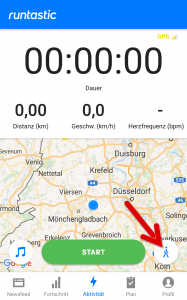
- Wählen Sie den Eintrag „Wähle ein Workout“
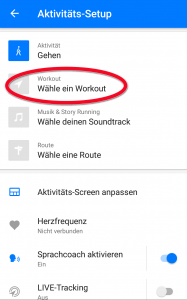
- Wählen Sie „Intervalltraining“
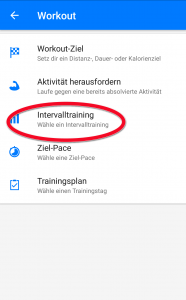
- Klicken Sie auf das Plus-Zeichen rechts unten für ein neues, eigenes Intervall
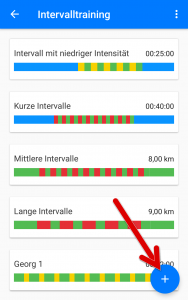
- Erstellen Sie nun ein eigenes Intervall:
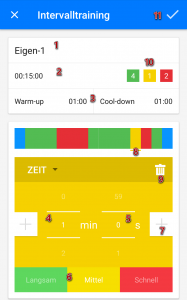
1 – Neuen Namen eintragen
2 – Anzeige der Gesamtzeit des Intervalls (automatisch)
3 – Zeiteinstellung für Aufwärm- und Abkühlphase (blau)
4 – Auswahl für Minuten
5 – Auswahl für Sekunden
6 – Auswahl der Geschwindigkeit – dabei liegt es an Ihnen, wie Sie die drei Einträge für sich definieren – langsam kann auch z.B. Gehen bedeuten
7 – das Pluszeichen fügt einen Abschnitt davor oder dahinter hinzu
8 – zeigt alle Abschnitte an – der Aktuelle wird mit einem Unterstich markiert
9 – mit Hilfe des Papierkorbs löschen Sie einen Abschnitt
10 – zeigt die Anzahl der Einzel-Abschnitte des Intervalls (automatisch)
11 – hierüber speichern Sie das neue Workout
- Das eigene Intervall steht nun zum Einsatz bereit
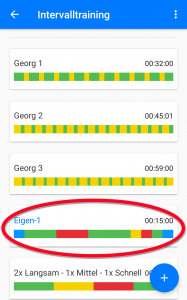
- So löschen Sie eigene Kreationen
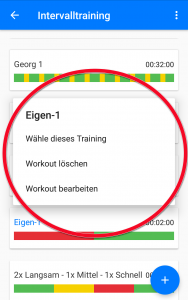
Klicken Sie lange auf den entsprechenden Eintrag. Es öffnet sich ein Fenster mit drei Einträge. Zum Löschen klicken Sie auf die entsprechende Zeile.Übrigens lassen sich die vordefinierten Intervalle wohl nicht löschen.
Sehr schön wäre noch einen nachträgliche Sortierung der Intervall-Einträge! (kleiner Wunsch für die Zukunft)
